相信现在很多人都有申请
中华电信3G无线上网 每月850的方案,除了平常外出上班上课,拿来挂MSN、看网路电视之类的应用,说真的回到家之后很多人就把手机丢在桌上供养了。
不 过伟大的中华电信还是让我们每个月要缴交850元在加上家里ADSL的费用,算一算也不少钱,如果可以把3G PDA手机当作无线AP的话提供给其他人使用那不就能省下ADSL的费用了吗?(这也是LEO会整合这篇的主因,因为家里ADSL实在太龟了,到巅峰时间 都被限速 >< 正想要把它退掉)。
再加上现在3G 的无线IP分享器实在太贵了,大约在台币12,000上下目前看到的是这台
Linksys WRT54G3G不知道各位有什么样的想法,在现阶段你会花12,000去买一台这个放在家里面用吗?我想应该是不会的。或者再花钱去申办个
远传大宽频我想这对已经拥有3G PDA手机+吃到饱方案的人都不会在花钱的,因此LEO整理了一下做法提供给大家,让大家可以压榨出3G PDA手机最大效能的方法。有兴趣的人就继续看下去了
事前准备
1. 在PPC上建立具有AD-HOC的网路卡
1-1 点选开始

1-2 点选设定
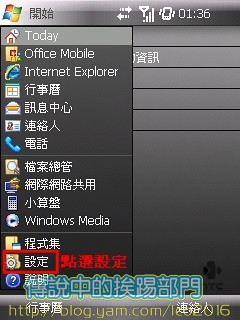
1-3 点选连线

1-4 点选无线区域网路
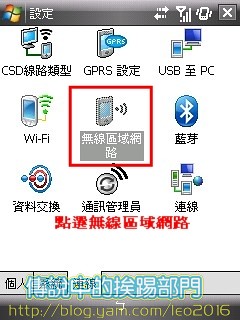
1-5 点选功能表
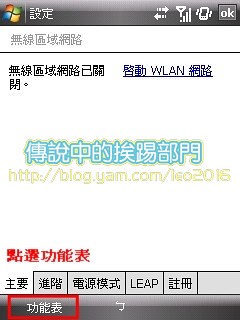
1-6 点选网路卡
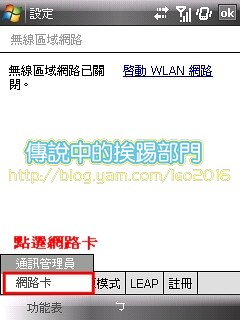
1-7 新增网路卡
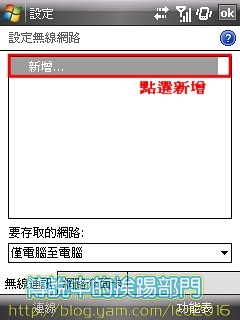
1-8 设定无线网路
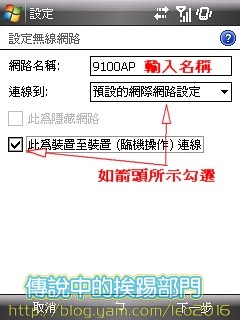
1-9 设定网路验证与加密,如不需加密请选择停用
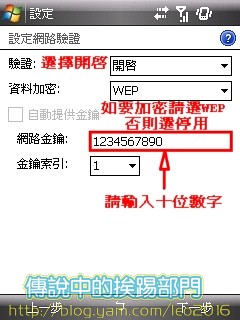
1-10 设定完成

1-11 点选刚刚设定的名称之后请选择仅电脑至电脑
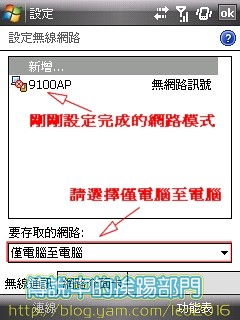
步骤二 请先确认是否可以透过网路共用上网
2-1 请选择您好您使用的网路连线方式。
因为在步骤三要安装的软体会使用网际网路共用里面的设定,如果该设定无法让PC上网的话,相对的也无法模拟成3G无线基地台了,这点请大家特别注意。
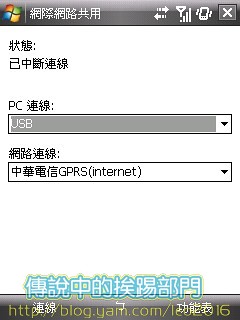
步骤三 安装WMWiFiRouter 0.81
透过此软体可以无痛来把3G PDA 手机当成3G无线基地台来使用,且经过版本的演进目前已经支援许多厂牌的手机了,不过HTC相容性还是最佳,其他厂牌就只能赌赌运气了。
开发团队努力的修正与改版,有兴趣的朋友可以透过下面几个网址了解更多
http://www.jongma.or...Router/http://forum.xda-developers.co...php?t=341398如果有能力的朋友也可以线上赞助,这样我们才会有更好的软体可以使用
由于目前只释放出EXE版本,LEO顺手打包成CAB安装档,并做了一些修正让大家可以更方便的去使用修正内容如下
WMWIFIRouter_0.81_By_Leo2016.cab
修正 档案复制到 \Program Files\WMWIFIrouter 当中
修正 自动在程式集当中建立捷径
如果各位要下载EXE执行档的话也可以在下列网址找到
http://www.jongma.or...Router/端看大家的需求而决定了。
下载与安装方式
1. 下载
WMWIFIRouter_0.81_By_Leo2016.cab,复制到手机当中点选安装,可安装到储存卡当中
步骤四 启用WMWiFiRouter
4-1 开始–>程式集–>WMWiFiRouter 进入主程式
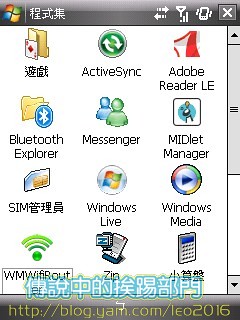
4-2 点选左下角Connect 开始连线
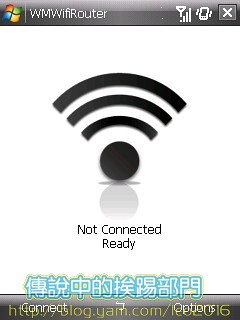
4-3 过程中会执行很多批次处理程序并抓取网际网路共用的设定上网,如图所示。
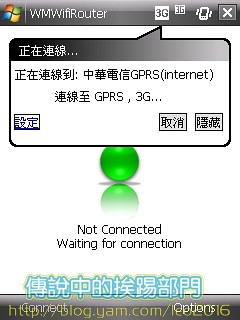
4-4 完成连接,已经进入3G无线基地台模式了
此时可以透过其他WiFi装至来尝试连线了
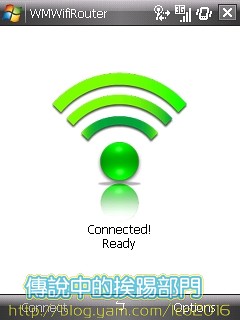
步骤五 笔记型电脑的连线范例
5-1 开启无线网路连线,并按下左上角的重新整理网路清单,找到刚刚我们设定的9100AP
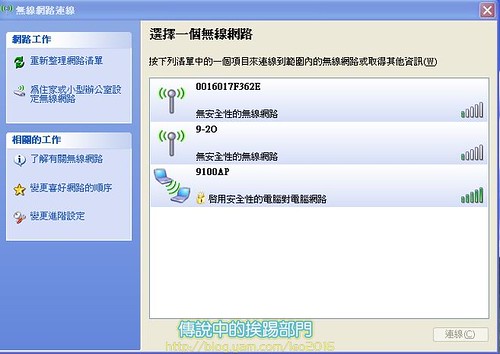
5-2 点选9100AP并按下连线,跳出网路金钥密码,请输入1-9步骤设定的十位数字
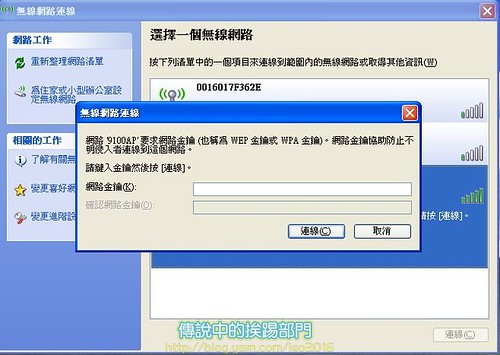
5-3 正在取得网路位置
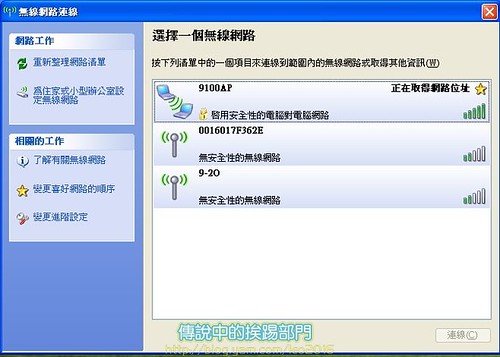
5-4 完成连线,可以正常上网了
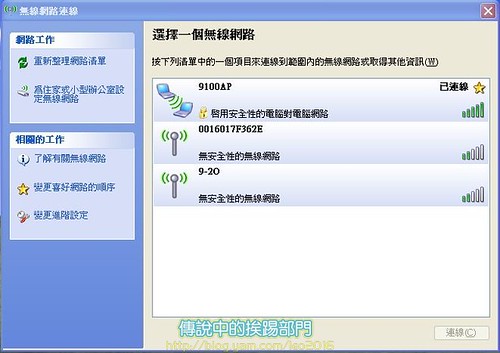
5-5 无线网路状态
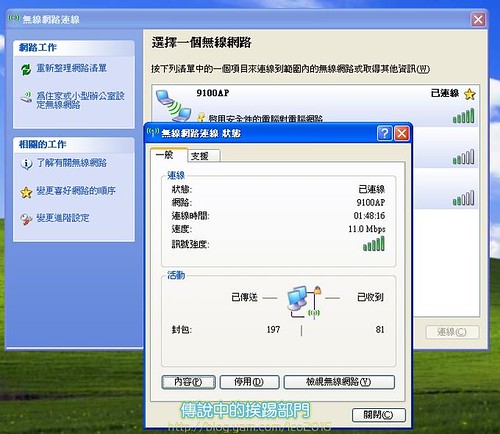
5-6 Hinet 网路连线速度测试
774K
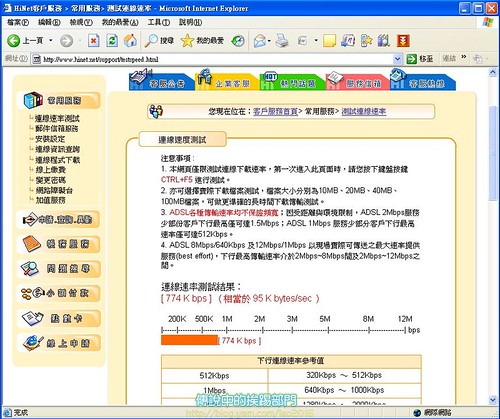
公司ADSL 7676K bps
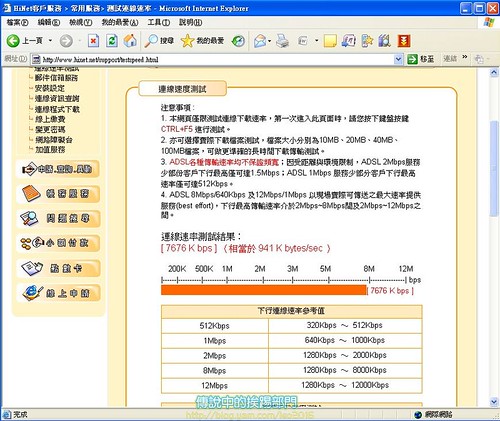
抱歉之前因为同时插者网路线与9100AP同时连线,忘记将网路先拔除测试造成大家的困扰。
============================================================================
本文来源:
mobileai.tw/2009/11/10/wm6%e6%95%99%e4%bd%a0%e5%a6%82%e4%bd%95%e8%ae%93%e6%89%8b%e4%b8%8a%e7%9a%843g-pda%e6%89%8b%e6%a9%9f%e4%be%86%e7%95%b6%e4%bd%9c3g%e7%84%a1%e7%b7%9a%e5%9f%ba%e5%9c%b0%e5%8f%b0/...
[此文章售价 0 雅币已有 9 人购买]
若发现会员采用欺骗的方法获取财富,请立刻举报,我们会对会员处以2-N倍的罚金,严重者封掉ID!












